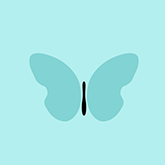本文介绍了如何在Mac系统的Intel和M1芯片上安装金蝶EAS8.2客户端的教程,包括JAVA JDK环境的安装、EAS客户端的下载与安装、配置及运行步骤,并提供了常见问题解决方法及下载链接。作者提醒由于测试环境有限,可能存在适配问题,建议使用Windows版本或升级EAS Cloud获取Mac版客户端。
之前金蝶社区发布了两个贴子,分别讲述了如何在Intel和M1芯片下安装金蝶EAS8.2客户端。因为是小众人群使用,加之工作忙,也很少到社区里查看留言,针对一些反馈的问题,我进行了整理和修正,发布一版新的教程,适用于两种芯片。经过我两年多的使用,基本上可以满足我的日常工作需要。但由于我的使用场景受限,并不能把所有模块都进行测试,在使用过程中难免有其问题存在,针对于存在适配的问题,我是无法处理的(官方的Bug,他不管你有啥办法)。这个安装脚本是基于官网发布的测试版(他们就重来没发布过正式版本的Mac客户端,新版本除外),肯定会存在一些大大小小的问题,发布这个教程的目的在于Mac用户尽量减少Windows的使用和虚拟机的使用。如果不能满足你的日常需求,那么还是建议你尽早使用Windows版本的客户端。当然,你也可以选择升级EAS,最新的EAS Cloud官方已经发布了Mac版本的客户端![]() 。但毕竟这东西不是随随便便能升级的,除了升级要钱,还要保证数据的安全。
。但毕竟这东西不是随随便便能升级的,除了升级要钱,还要保证数据的安全。
测试环境:M1 Pro+MacOS 14.1+金蝶EAS8.2
理论上,EAS7.5-8.5的客户端都适用(其它版本没试过,我们只有8.2的环境),后续EAS Cloud版本官方出了客户端,不再适用。M2芯片没测试过(因为没有M2的机器)。具体方法如下:
一、安装JAVA JDK环境
1.安装JDK
下载安装Java JDK 1.7 for mac(特定Intel版本,请不要升级,ARM版本不能输入中文),下载地址见本文最后。安装过程按默认,下一步即可。
2.查看Java版本
安装完毕后,查看Java版本:在终端下运行:
java -version

如果显示上述信息,说明说明已经正常安装了。现在大部分程序已经正常可以用了Java 的环境了。
3.查找JAVA_HOME安装路径
Mac终端下运行:
/usr/libexec/java_home -V

会显示两条信息,刚刚安装的JAVA路径正确的是:
“/Library/Java/JavaVirtualMachines/jdk1.7.0_80.jdk/Contents/Home”
记好备用。
二、安装EAS 8.2客户端
1.创建安装目录
在硬盘上任意位置,创建一个easclient目录,并在终端下进入该目录。比如,我在Finder的文稿中建立一个easclient的文件,其路径为:/Users/stefan/Documents/easclient(stefan为我的macOS系统的用户名,请根据你本机情况进行修改,勿照抄)

2.下载安装脚本
终端下执行以下命令,注意修改ip及port,此文件只有几k,所以下载速度非常快。你也可以在我在文末中的网盘文件中下载此安装文件,并拷贝到刚刚建立的easclient目录中
curl -o install_easclient.sh http://192.168.1.250:6888(注意修改)/easportal/tools/install_easclient.sh
注意修改上述IP地址和端口为EAS服务器的实际ip和http端口,端口不清楚的请咨询你们的系统管理员,我这里列出的端口为默认端口,实际应用过程中可能会被修改。如下图所示:

3.执行安装脚本
安装文件下载成功后,在终端上执行以下命令进行安装:
bash install_easclient.sh

填入EAS服务器的ip地址及端口。
4.等待下载安装
根据网络环境决定下载安装时间,安装包下载成功后,会自动运行客户端并下载最新的jar包

5.Apple Silicon芯片进程卡死
Intel芯片无视,Apple Silicon芯片会卡死,此时不要慌,直接按ctrl+c终止进程,见下图:

三、配置EAS 8.2客户端
1.修改EAS客户端启动环境参数
找到你刚刚新建立的easclient文件夹,进入如下目录:easclient/eas/client/bin,并找到set-client-env.sh文件>>选中>>右键>>用“文本编辑”打开,找到JAVA_HOME="/usr"这一行,如下图:

2.修改路径
将上图红框位置的路径,修改为你真实的JAVA_HOME路径(即前面提到的,在终端执行/usr/libexec/java_home -V所得到的正确路径),我这里的路径为:
/Library/Java/JavaVirtualMachines/jdk1.7.0_80.jdk/Contents/Home
所以我的参数修改为:
JAVA_Home="/Library/Java/JavaVirtualMachines/jdk1.7.0_80.jdk/Contents/Home"
如下图:

保存该文件,退出。如果你会用vi命令,建议在vi下修改。
四、运行EAS客户端
Mac终端下,进入easclient/eas/client/bin目录
运行Mac客户端程序:
Mac终端运行以下命令打开客户端:bash client.sh

3) 等待更新
第一次进入,会下载更新包,会有些慢

4) enjoy

五、相关下载
https://pan.baidu.com/s/1QCL3_IMW0x6t0c9ra3m0Kg?pwd=dxtx 提取码: dxtx
六、常见问题
运行EAS客户端过程中,不可以关闭终端窗口
1.更换字体
建议更换,默认的字体是微软雅黑,而Mac的字体与Windows字体存在差异,导致部分区域显示不全。请将附件simsun.ttc复制到easclient/eas/client/bin路径下,重启客户端即可。
2.部分模块显示不全,或主界面中无模块信息
建议将窗口还原,再最大化试试
3.不能输入中文,或其它错误
请参照本教程,更换jdk的客户端版本
4.报表、单据转换规则等编辑功能打不开,双击菜单按钮无反映
实际已经打开了,因为是弹出窗口,太小了,容易被忽视,见左下角,有一行小窗口,把它最大化即可。


推荐阅读
您的鼓励与嘉奖将成为创作者们前进的动力,如果觉得本文还不错,可以给予作者创作打赏哦!
请选择打赏金币数 *